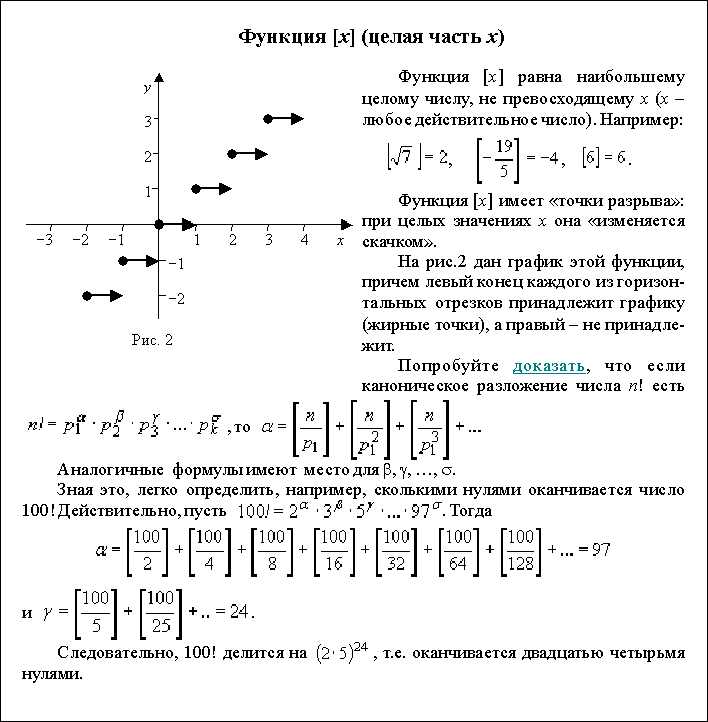- •Текстовый процессор ms word Занятие 1. Первое знакомство с текстовым процессором Microsoft Word.
- •Занятие 2. Выбор гарнитуры шрифта, размера, стиля начертания шрифта.
- •Занятие 3. Выравнивание абзацев. Установка красной строки.
- •Задание 2.
- •Занятие 4. Автозамена. Табуляция.
- •Задание 3.
- •Задание 3*.
- •Задание 4.
- •Ключ к заданию 4:
- •Задание 5. Ключ к заданию 5:
- •Занятие 5. Списки.
- •Задание 6. Список 1. Маркированный список.
- •Список 2. Маркированный список.
- •Список 3. Нумерованный список.
- •Список 4. Нумерованный список.
- •Список 5. Многоуровневый список.
- •Компьютерное оборудование
- •Программное обеспечение
- •Информационные материалы и документы Список 6. Многоуровневый список.
- •Занятие 6. Колонки. Ключ к заданию 7:
- •Задание 7.
- •Признание
- •Занятие 7. Нумерация страниц. Колонтитулы. Защита документа паролем.
- •Занятие 8. Создание таблиц.
- •Задание 8.
- •Использование в таблице формул.
- •Задание 9.
- •Задание 10.
- •Задание 11.
- •Занятие 9. Создание стилей.
- •Задание 12.
- •Занятие 10. Создание рисунков. Работа с графическими изображениями. Гиперссылки.
- •Ооо «центр» Суров Вячеслав Иванович
- •Задание 14.
- •Задание 15.
- •Занятие 11. Шаблоны. Электронные формы. Задание 16.
- •Прошу принять меры по корректному выключению студентами компьютеров.
- •Назначение клавиш для работы с полями
- •Задание 17.
- •Ключи к заданию 17:
- •Занятие 12. Оглавление и указатели. Задание 18.
- •Занятие 13. Макросы.
- •Задание 19.
Задание 15.
Ключи к заданию 15:
1. Заголовок текста - это заголовок уровня
1, со следующими установками форматирования:
шрифт «Times New Roman»; размер
символов 14 пт; полужирное начертание;
центральное выравнивание.
2. Некоторые символы текста
имеют отличное от других начертание
(курсив).
3. В процессе работы нам
понадобятся кнопки Верхний индекс,
Нижний индекс ( х2,![]() )
и Редактор формул
(Вставка-Объект-Microsoft
Equation 3.0 ), которые
могут отсутствовать на
вашей панели инструментов. Для выноса
нужных кнопок на панель воспользуйтесь
пунктом меню Вид-Панели
инструментов-Настройка, вкладкой
Команды. Первые две кнопки
вы найдете в категории Формат,
последнюю - в категории Вставка.
Перетащите нужные
кнопки в область панелей инструментов.
)
и Редактор формул
(Вставка-Объект-Microsoft
Equation 3.0 ), которые
могут отсутствовать на
вашей панели инструментов. Для выноса
нужных кнопок на панель воспользуйтесь
пунктом меню Вид-Панели
инструментов-Настройка, вкладкой
Команды. Первые две кнопки
вы найдете в категории Формат,
последнюю - в категории Вставка.
Перетащите нужные
кнопки в область панелей инструментов.
4. График функции и координатные
оси изобразите, используя панель
инструментов Рисование
![]() .
Для большей точности используйте Сетку.
.
Для большей точности используйте Сетку.
-
для рисования стрелок используйте кнопку Вид стрелки;
-
чтобы подписать координатные оси, градуировать их, назначить номер рисунка, используйте кнопку Надпись;
-
после создания рисунка отметьте все нарисованные объекты, используя инструмент Выбор объектов и пункт меню Действия-Группировать панели Рисование;
-
отметьте сгруппированный объект, нажмите правую кнопку мыши для вызова контекстного меню и с помощью пункта Формат объекта… установите нужный способ обтекания текстом;
-
расположите объект так, как это показано в предлагаемом тексте.
ИСПОЛЬЗУЙТЕ копирование объектов!
Обратите внимание, что слово доказать выделено, т.к. ему присвоена ссылка на некоторую часть данного документа.
Гиперссылкой называется текстовый фрагмент или другой объект, который связывает текущий документ с другими файлами-документами или местами в документе. Формат гиперссылки включает адрес объекта перехода. Это может быть путь к документу на локальном диске (с:\Мои документы\Работа\Файл.doc), путь к документу в локальной сети или адрес документа в Интернете. Когда вы щелкаете на гиперссылке в документе, соответствующая программа открывает документ, на который указывает эта гиперссылка.
Прежде чем устанавливать эту ссылку, создайте нужный текст следующего содержания (этот текст в дальнейшем должен оставаться в конце основного текста на новой странице):
5. Установите закладку (пункт меню Вставка-Закладка…имя закладки) на начале доказательства «Приложение», а затем отметьте слово «доказательство» в основном тексте и установите гиперссылку (пункт меню Вставка- Гиперссылка-Место в документе) на нужную закладку. Щелкните левой кнопкой мыши по слову «доказательство», удерживая клавишу Ctrl.
6. Сохраните документ в своей папке под именем Функция и Гиперссылка.
7. Создайте новый документ, наберите в нем текст «Ссылка на файл», выделите предложение и создайте ссылку на документ Функция и Гиперссылка. Для этого откройте меню Вставка-Гиперссылка-с Файлом выберите расположение свой папки-Ваша папка- файл Функция и Гиперссылка- ОК. Проверьте работу ссылки.